
ដោយសារតែ Apple បានត្រូវបានចេញផ្សាយនូវ iPad ខុសគ្នាច្រើនក្នុងប៉ុន្មានឆ្នាំថ្មីៗនេះរួមមានទាំងស្រដៀងគ្នានេះយ៉ាងសាមញ្ញដូច្នេះអ្នកប្រើប្រាស់ជាច្រើនកំពុងឆ្ងល់ពីរបៀបស្វែងរកម៉ូដែលនៃឧបករណ៍ជាក់លាក់មួយ។ លើសពីនេះទៅទៀតនៅក្រោមសំណួរនេះអាចត្រូវបានបង្កប់ន័យទាំងឈ្មោះនិងលេខហើយថ្ងៃនេះយើងនឹងប្រាប់អំពីដំបូងនិងទីពីរ។
ឈ្មោះម៉ូដែល iPad
ឈ្មោះនេះគឺសំខាន់ណាស់ឈ្មោះរបស់ iPad ដែលក្រុមហ៊ុន Apple មានវត្តមាន។ ជាធម្មតាវាមកពីកុងសូល (មីនីខ្យល់គាំទ្រ) ឬសន្ទស្សន៍ជំនាន់មួយជំនាន់ (1, 2 3 ។ ល។ ) ឬពីតម្លៃទាំងពីរ (អាស្រ័យលើឧបករណ៍ជាក់លាក់) ហើយត្រូវបានចង្អុលបង្ហាញយ៉ាងហោចណាស់នៅលើកញ្ចប់និង នៅក្នុងការពិពណ៌នាផលិតផលនៅលើទំព័រអ៊ីនធឺណិតនិងហាងក្នុងស្រុក។ នេះគឺជាព័ត៌មានសំខាន់មួយដែលសំខាន់ប៉ុន្តែមិនមានព័ត៌មានលម្អិតទេដែលស្ថិតនៅក្រោមឈ្មោះមួយវាអាចមានថេប្លេតជាច្រើនដែលខុសគ្នាក្នុងលក្ខណៈបច្ចេកទេសមួយចំនួន។ ដំបូងបង្អស់សូមពិចារណាពីរបៀបដែលអ្នកអាចរៀនទាំងនេះបន្តិចបន្តួចបន្តិចទោះបីជាមានលក្ខណៈទូទៅបន្តិចប៉ុន្តែក្នុងករណីជាច្រើនមានព័ត៌មានគ្រប់គ្រាន់ក៏ដោយ។វិធីទី 1: ករណីឧបករណ៍
ប្រសិនបើ iPad ឈ្មោះរបស់ម៉ូដែលដែលអ្នកចង់ដឹងគឺនៅដៃរបស់អ្នកប៉ុន្តែវាមិនបើកវាមិនត្រូវបានរាប់បញ្ចូលទេក្នុងការស្វែងរកព័ត៌មានចាំបាច់អ្នកអាចប្រើលេខសៀរៀលរបស់វាដែលបានចង្អុលបង្ហាញនៅខាងក្រោយ ករណី។ នៅតំបន់ទាបរបស់វាស្ថិតនៅក្រោមអាយផតអាំងតេរសិទ្ធិអ្នកនឹងឃើញជួរដេកពីរដែលមានអត្ថបទតូចមួយ - ព័ត៌មានស្វែងរកនឹងមាននៅចុងទីពីរហើយមានទម្រង់ដូចខាងក្រោម:
សៀរៀល: xxxxxxxxxxxxxxxxxxx ។

ជំនួសឱ្យអ្វីដែលបានបង្ហាញឧទាហរណ៍ខាងលើដប់ពីរតួអក្សរ "X" អក្សរនៃអក្ខរក្រមឡាតាំងនិងលេខនៅក្នុងលំដាប់បំពានក៏អាចត្រូវបានចង្អុលបង្ហាញនៅក្នុងលេខស៊េរីផងដែរ។ មាន "នៅចំពោះមុខពួកគេ" តម្លៃនេះអ្នកអាចរកឃើញឈ្មោះពិតប្រាកដនៃគំរូថេប្លេតដែលយើងនឹងប្រាប់តាមរបៀបចុងក្រោយនៃផ្នែកនៃអត្ថបទនេះ។
វិធីទី 2: "ការកំណត់"
មិនដូចករណីដែលបានបញ្ជាក់ដែលព័ត៌មានត្រូវតែត្រូវបានប្រើសម្រាប់ការស្វែងរកបន្ថែមទៀត "ការកំណត់" បន្ថែមទៀតនៃប្រព័ន្ធប្រតិបត្តិការ iOS / Ipados អនុញ្ញាតឱ្យអ្នកមើលឃើញឈ្មោះឧបករណ៍ភ្លាមៗ។ សម្រាប់ហេតុផលជាក់ស្តែងវិធីសាស្រ្តនេះនឹងដំណើរការតែក្នុងករណីមានប្រសិទ្ធិភាពចុងក្រោយប៉ុណ្ណោះ។
- បើក "ការកំណត់" iPad ។
- ចូលទៅកាន់ផ្នែក "មេ" ហើយបន្ទាប់មកបើក "នៅលើឧបករណ៍នេះ" ដែលមានទីតាំងនៅដែនត្រឹមត្រូវ។
- ទល់មុខខ្សែអក្សរ "ឈ្មោះម៉ូដែល" នឹងមានតម្លៃដែលចង់បាន។
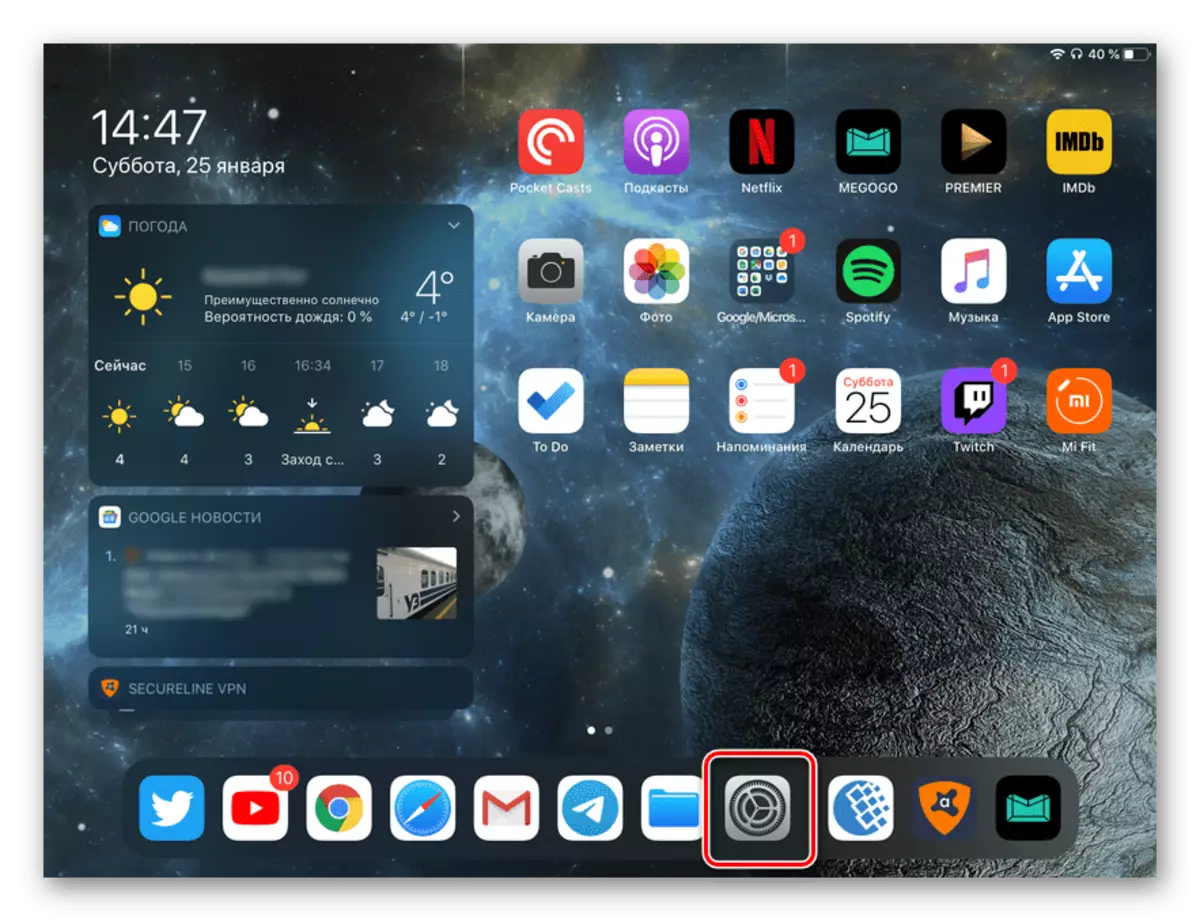
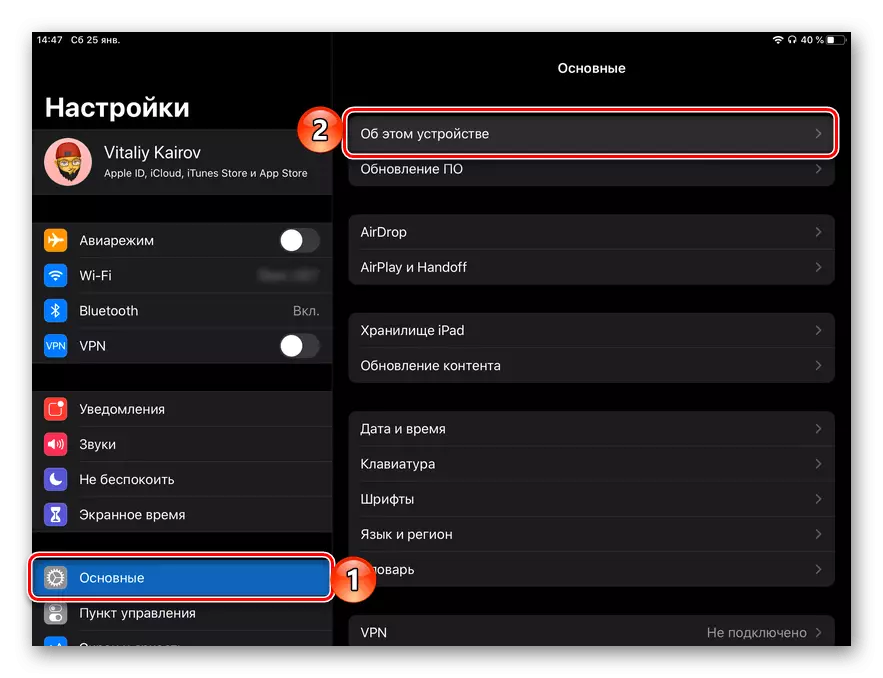
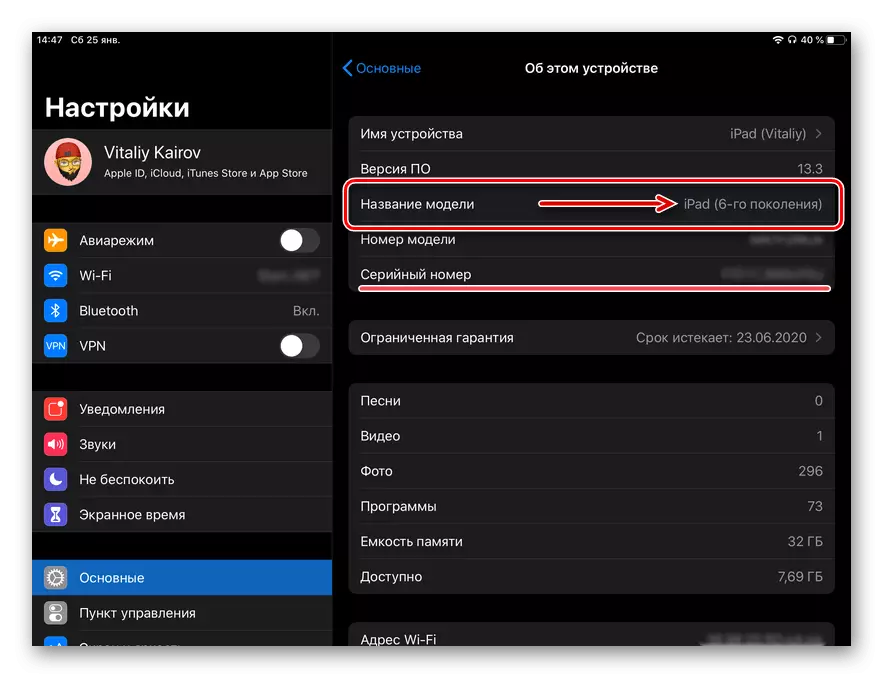
នេះគឺជាវិធីសាស្ត្រងាយស្រួលបំផុតនិងរហ័សបំផុតក្នុងការទទួលបានព័ត៌មានដែលអ្នកចាប់អារម្មណ៍ក្នុងអត្ថបទនេះ។ បង្អួចដូចគ្នាបង្ហាញពីចំនួនសៀរៀលនៃថេប្លេតអរគុណដែលអ្នកក៏អាចរកឈ្មោះរបស់ម៉ូដែលនេះ (សូមមើលវិធីសាស្ត្រទី 5) ។
វិធីទី 3: ប្រអប់និងពិនិត្យ
ប្រសិនបើអ្នកមានកម្មវិធីដើមនៃថេប្លេតអេបផលនិង / ឬទទួលបាននៅពេលទិញមូលប្បទានប័ត្រអ្នកនឹងមិនអាចរកឃើញឈ្មោះរបស់វាទេ។
- បើកប្រអប់ហើយអានព័ត៌មាននៅលើផ្ទាំងបិទ - ក្រោមរូបតំណាងដែលបង្ហាញពីបរិមាណនៃការផ្ទុកខាងក្នុងម៉ូដែលនឹងមានឈ្មោះយ៉ាងពេញលេញ។
- នៅក្នុងឯកសារដែលភ្ជាប់មកលើ iPad ព័ត៌មានដែលអ្នកចាប់អារម្មណ៍សម្រាប់ហេតុផលមួយចំនួនមិនត្រូវបានបញ្ជាក់ទេប៉ុន្តែក្នុងករណីខ្លះវាអាចរកបាននៅក្នុងមូលប្បទានប័ត្រ - អ្វីគ្រប់យ៉ាងអាស្រ័យលើឈ្មោះអ្វីដែលមានឈ្មោះនៅក្នុងហាង។
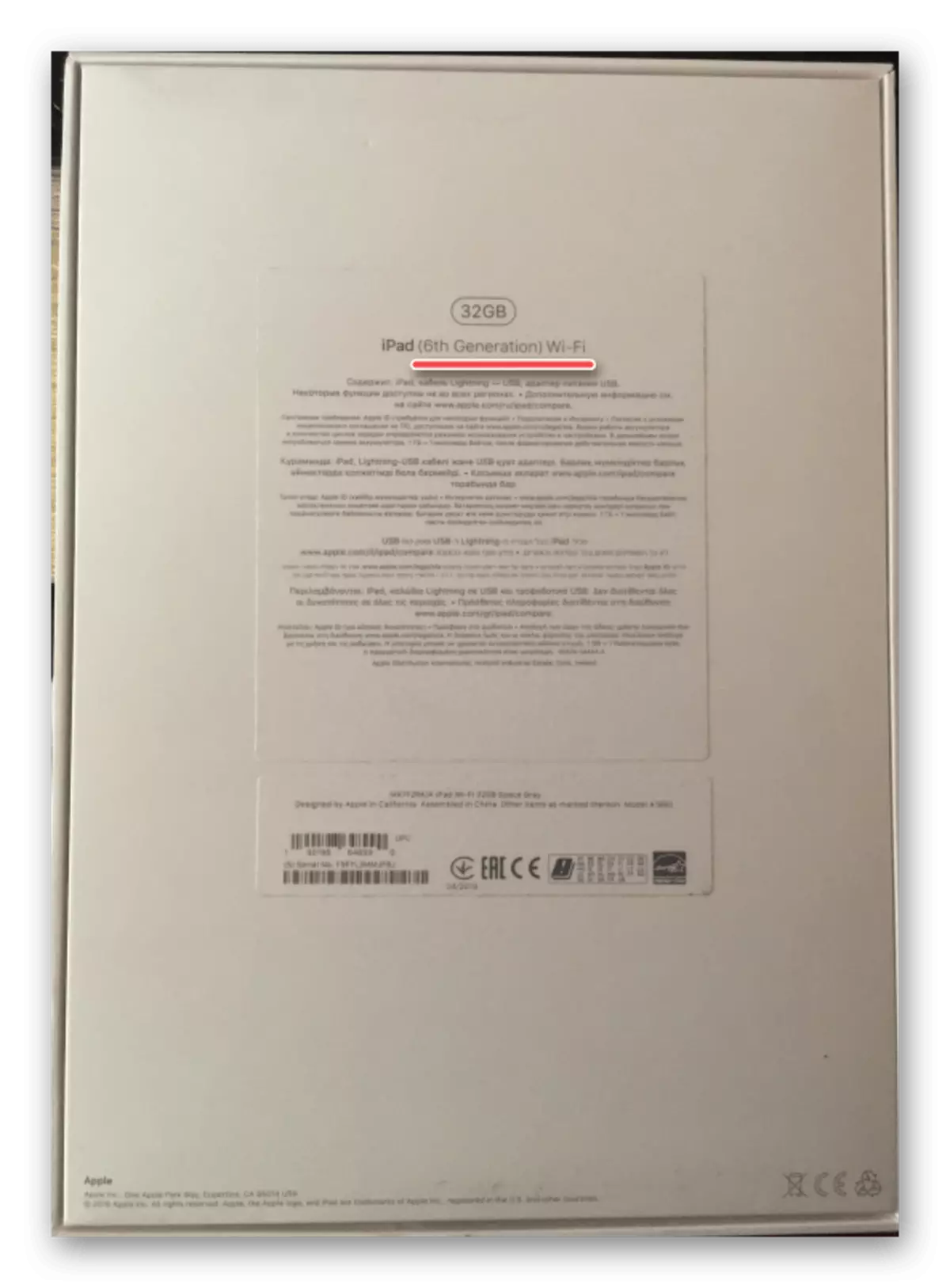
នៅផ្នែកខាងក្រោយនៃការវេចខ្ចប់នៅផ្នែកខាងក្រោយនៅថ្ងៃទី 2 (ខាងក្រោម) ចំនួនសៀរៀលរបស់ថេប្លេតត្រូវបានបញ្ជាក់ដែលយើងបានរៀនពីវិធីសាស្ត្រដំបូងអាចត្រូវបានប្រើដើម្បីទទួលបានព័ត៌មានអំពីឈ្មោះម៉ូដែល។
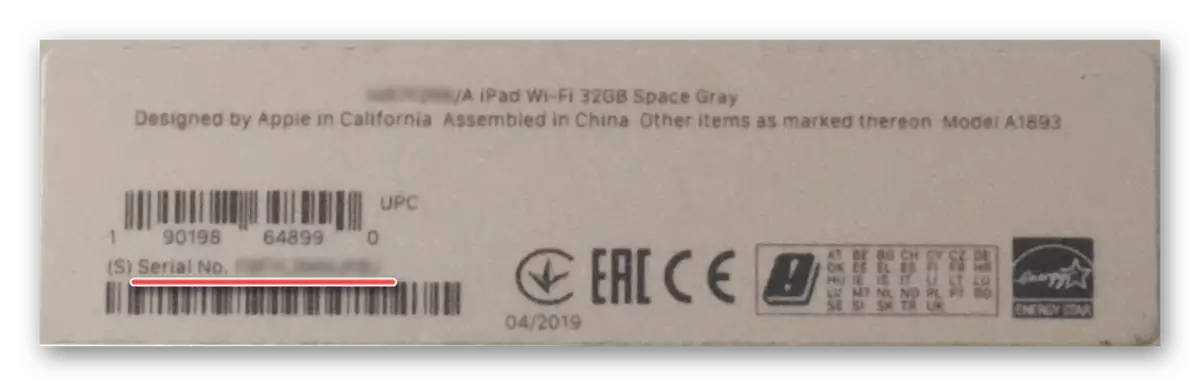
វិធីទី 4: iTunes និង analogues
ទោះបីជាការពិតដែលថាក្រុមហ៊ុន Apple កំពុងបដិសេធបន្តិចម្តង ៗ ចំពោះ iTunes ក៏ដោយដែលជាកម្មវិធីពេញលេញសម្រាប់សេវាកម្មឧបករណ៍ចល័តវានៅតែអាចរកឃើញឈ្មោះ iPad ម៉ូដែល iPad, iPhone និង iPod ។ នេះត្រូវបានធ្វើតាមព្យញ្ជនៈក្នុងជំហានងាយៗមួយចំនួនប៉ុន្តែមុនពេលបន្តការពិពណ៌នារបស់ពួកគេយើងកត់សម្គាល់ថាព័ត៌មានដដែលនេះអនុញ្ញាតឱ្យមានកម្មវិធីពីអ្នកអភិវឌ្ឍន៍ភាគីទីបីដែលមានប្រសិទ្ធិភាពនៃការសម្រេចចិត្តផ្លូវការរបស់អាមេរិកនិងបានពិចារណាដោយអាមេរិកមុននេះនៅក្នុងសម្ភារៈដាច់ដោយឡែកមួយ ។
អានបន្ត: analogues របស់ iTunes
- ដំណើរការ Ayyuns នៅលើកុំព្យូទ័ររបស់អ្នកហើយប្រើខ្សែ Yusb ពេញលេញ, ភ្ជាប់ទៅ ipad វា។
- នៅក្នុងបង្អួចកម្មវិធីចុចលើរូបតំណាងដែលខ្នាតតូចនៃថេប្លេតនេះត្រូវបានបង្ហាញ។
- អ្នកនឹងឃើញខ្លួនអ្នកនៅក្នុងផ្ទាំងទិដ្ឋភាពទូទៅដែលព័ត៌មានអំពីឧបករណ៍នឹងត្រូវបានបង្ហាញ។
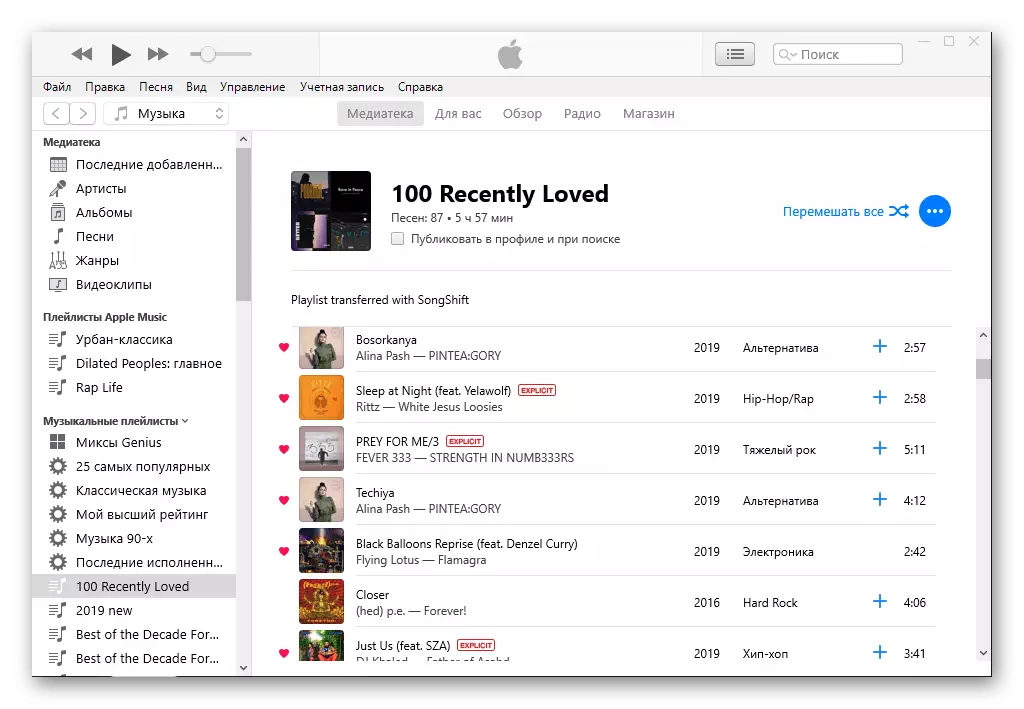
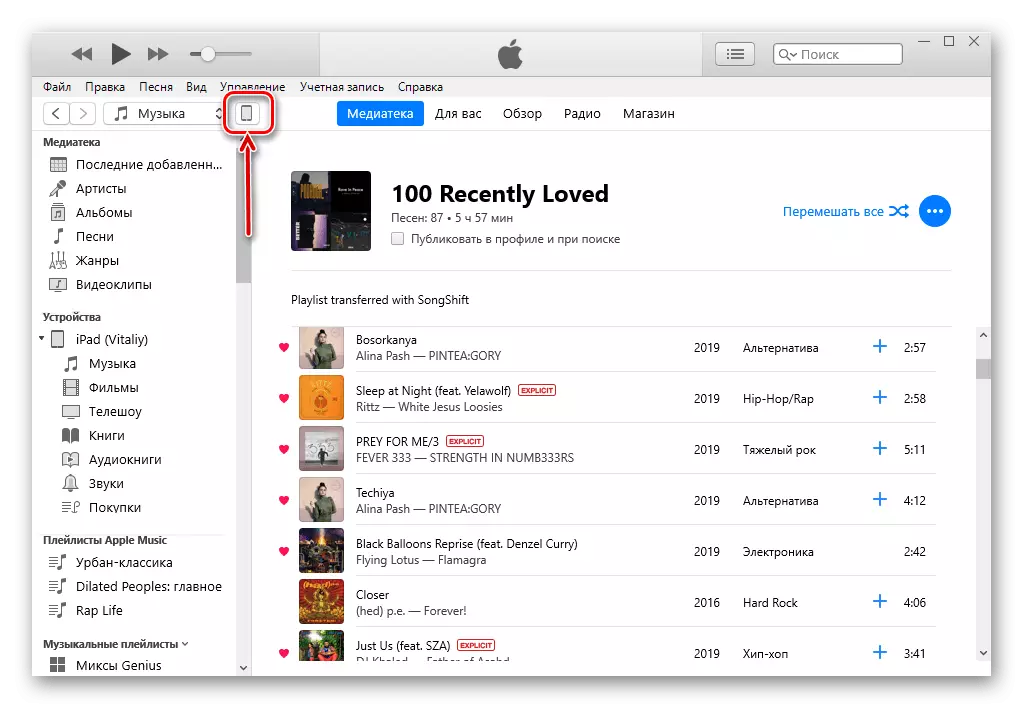
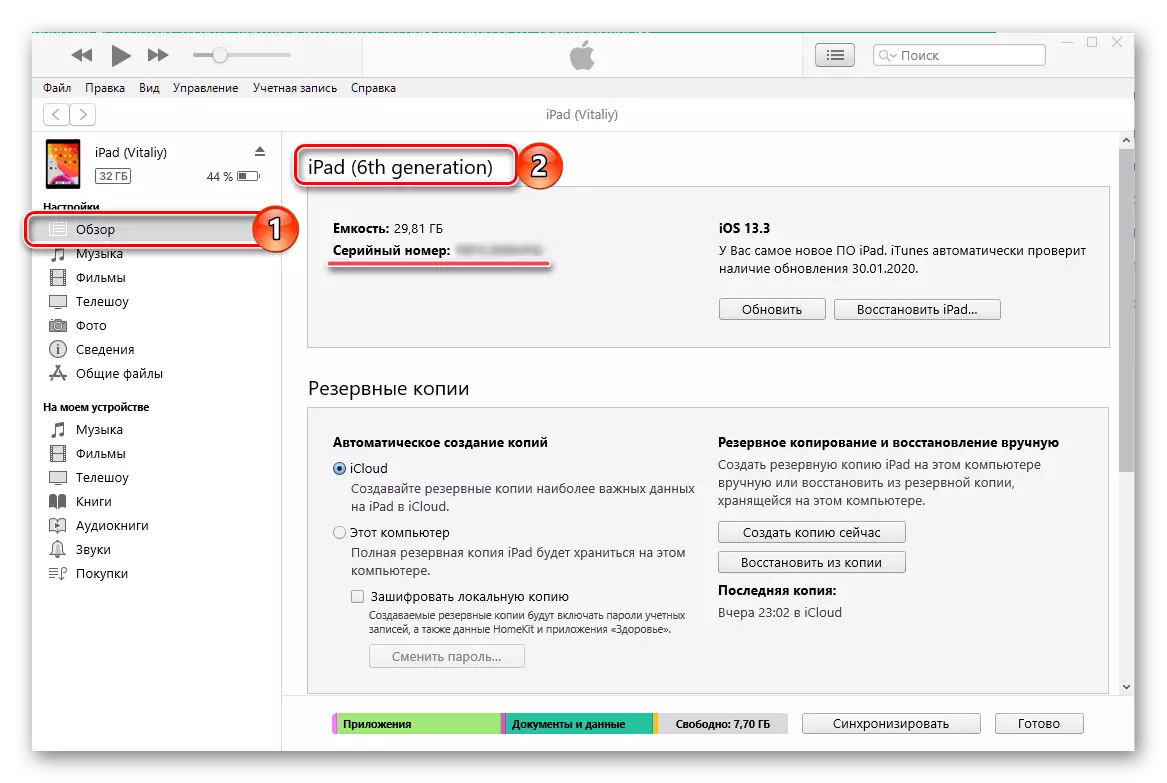
សូមកត់សម្គាល់ថាលេខស៊េរីគឺទាបជាងបន្តិចការប្រើប្រាស់ដែលយើងនឹងនិយាយបន្ថែមទៀត។
អានបន្ត: តើធ្វើដូចម្តេចដើម្បីភ្ជាប់ iPad ទៅ iTunes
វិធីទី 5: លេខសៀរៀល
វិធីសាស្រ្តនីមួយៗដែលបានពិភាក្សាខាងលើអនុញ្ញាតឱ្យមិនត្រឹមតែឈ្មោះនៃម៉ូដែលអាយផតប៉ុណ្ណោះទេប៉ុន្តែវាក៏មានលេខសៀរៀលរបស់វាផងដែរ។ ប្រសិនបើអ្នកមានតែចុងក្រោយ (ឧទាហរណ៍អ្នកបានរៀនវាមុននេះថេប្លេតមិនបើកឬផ្នែកនៃព័ត៌មានវេចខ្ចប់ត្រូវបានលុបចោល) នឹងមិនពិបាកក្នុងការកំណត់ទេហើយឈ្មោះរបស់ឧបករណ៍គឺគ្រប់គ្រាន់ដើម្បីទាក់ទងមួយ។ សេវាកម្មតាមអ៊ិនធរណេតឯកទេស។
ទំព័រចុះឈ្មោះសិទ្ធិសេវាកម្មនៅលើ Apple
- តំណភ្ជាប់ដែលបានបង្ហាញខាងលើនឹងនាំឱ្យអ្នកឈានដល់ទំព័រត្រួតពិនិត្យរដ្ឋធានាអ្នកក៏អាចរកឈ្មោះរបស់ម៉ូដែល iPad បានដែរ។ នៅក្នុងវាលដែលបានសម្គាល់ក្នុងរូបភាពខាងក្រោមសូមបញ្ចូលលេខស៊េរីរបស់វា។
- បន្ទាប់បញ្ចូល CAPTCHA ហើយចុច "បន្ត" ។
- មានតែព័ត៌មានទាំងអស់ប៉ុណ្ណោះដែលមានលទ្ធភាពនៃសេវាកម្មធានានឹងបង្ហាញនៅលើទំព័របន្ទាប់ប៉ុន្តែម៉ូដែលនៃថេប្លេតនឹងត្រូវបានចង្អុលបង្ហាញ។
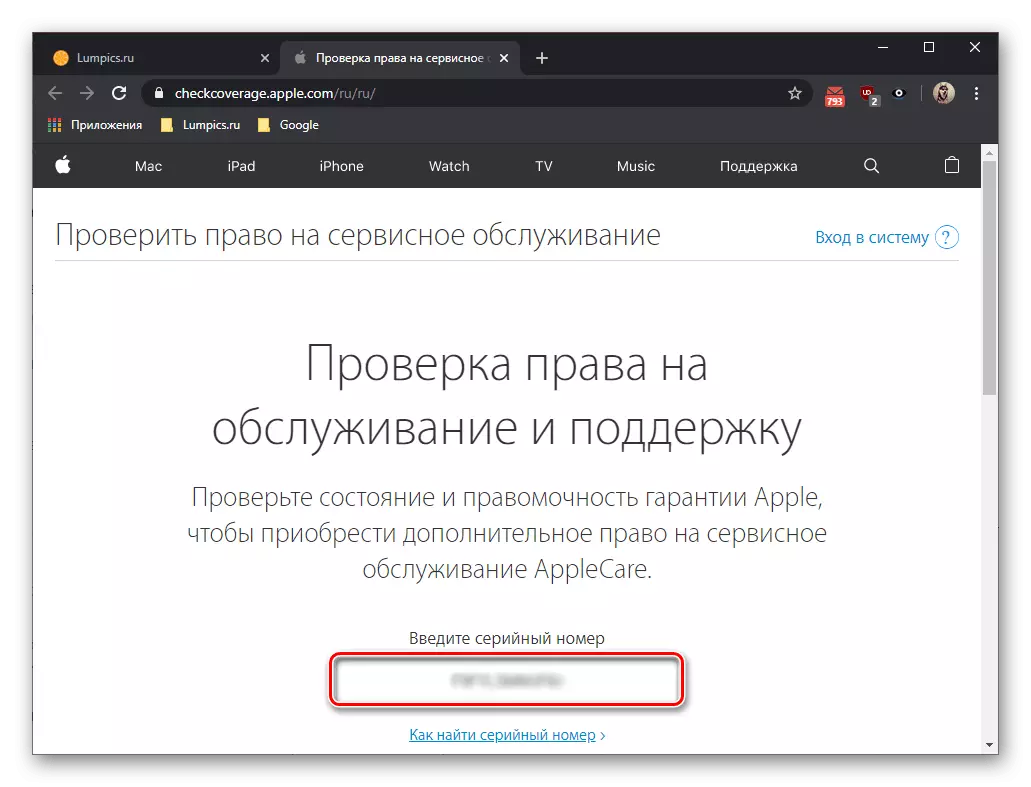
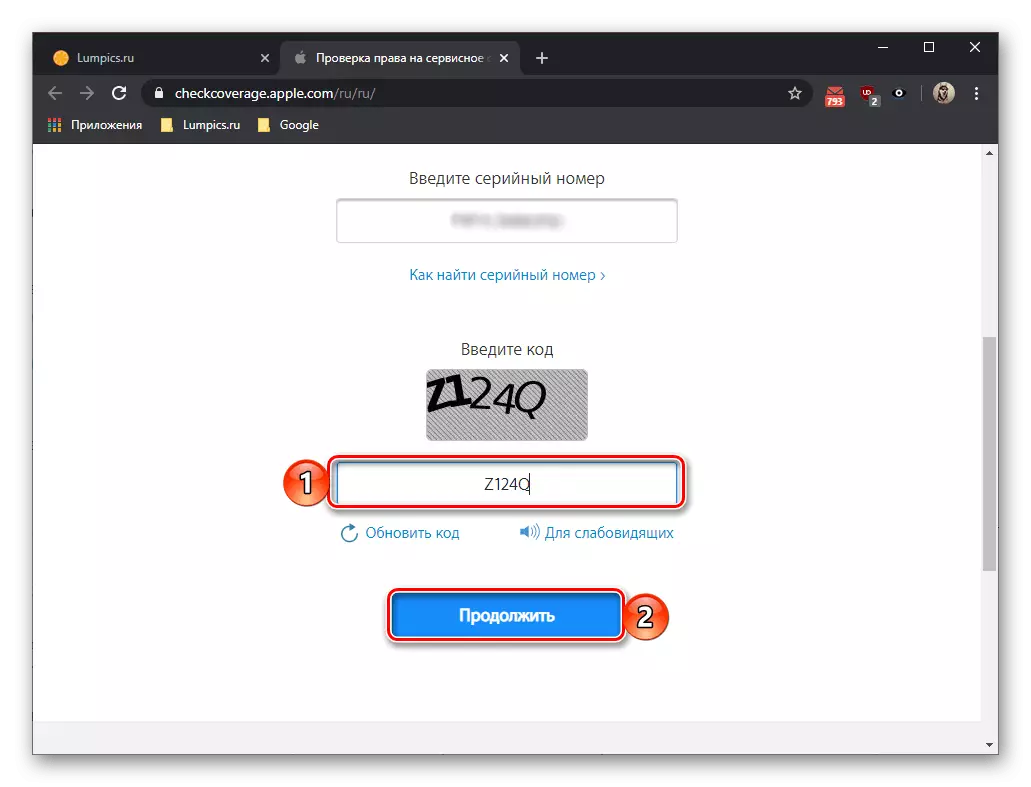
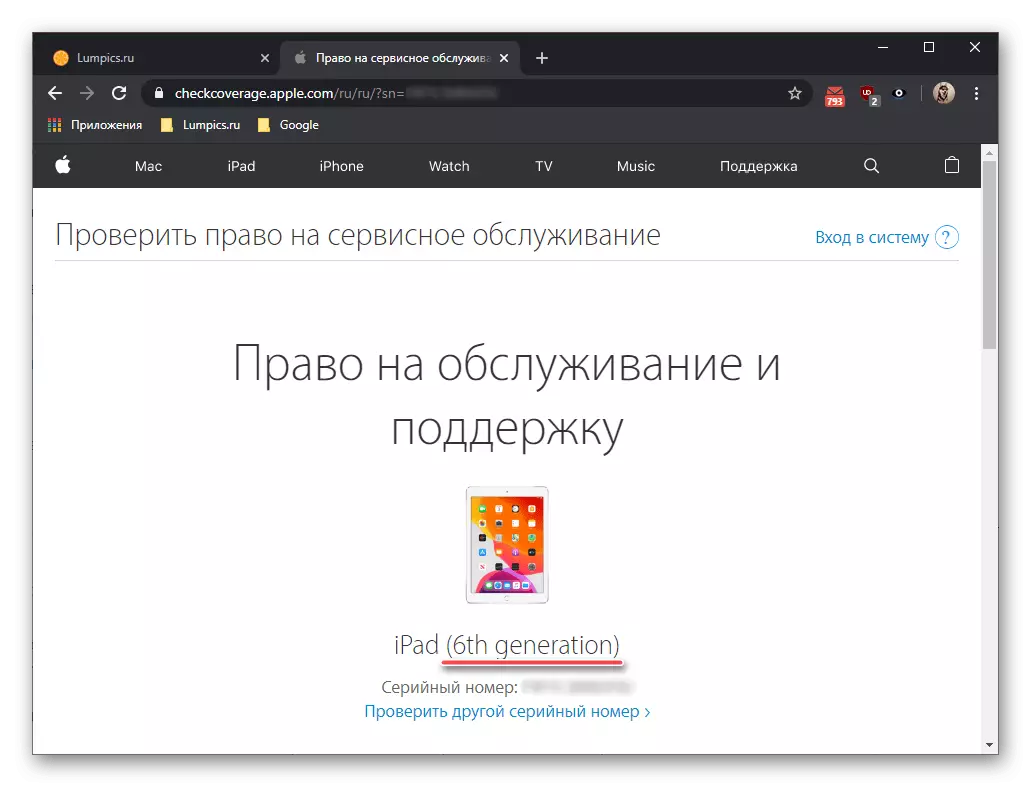
សេវាកម្ម iunlocker
- ប្រើតំណដែលបានបង្ហាញដើម្បីចូលទៅកាន់ទំព័រមេនៃគេហទំព័របន្ទាប់មកចុចលើសិលាចារឹក "ធីក IMEI" (អនុញ្ញាតឱ្យវាច្រឡំដោយការរចនានេះហើយ "សៀរៀល" ត្រូវបានត្រួតពិនិត្យផងដែរ) ។
- បញ្ចូលលេខសៀរៀល iPad ហើយចុច "ពិនិត្យ" ។
- សូមពិនិត្យមើលព័ត៌មានដែលបានបង្ហាញដែលនឹងរាប់បញ្ចូលទាំងឈ្មោះម៉ូដែលនៃថេប្លេត Apple ។
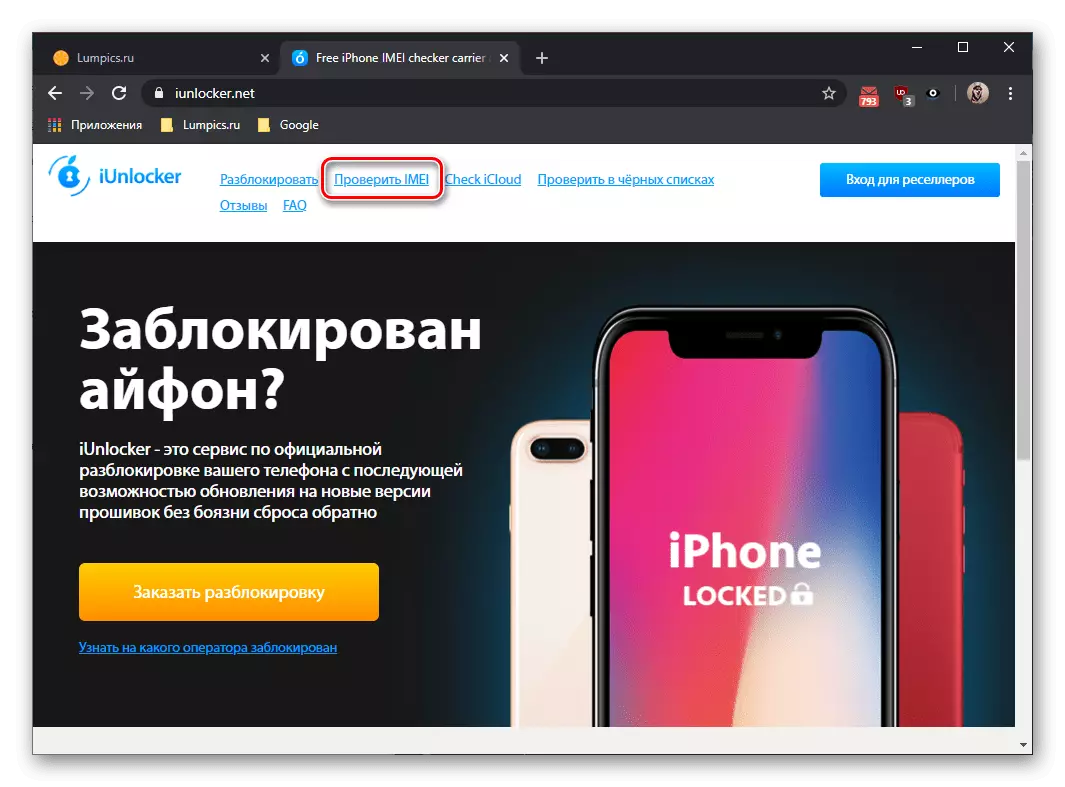
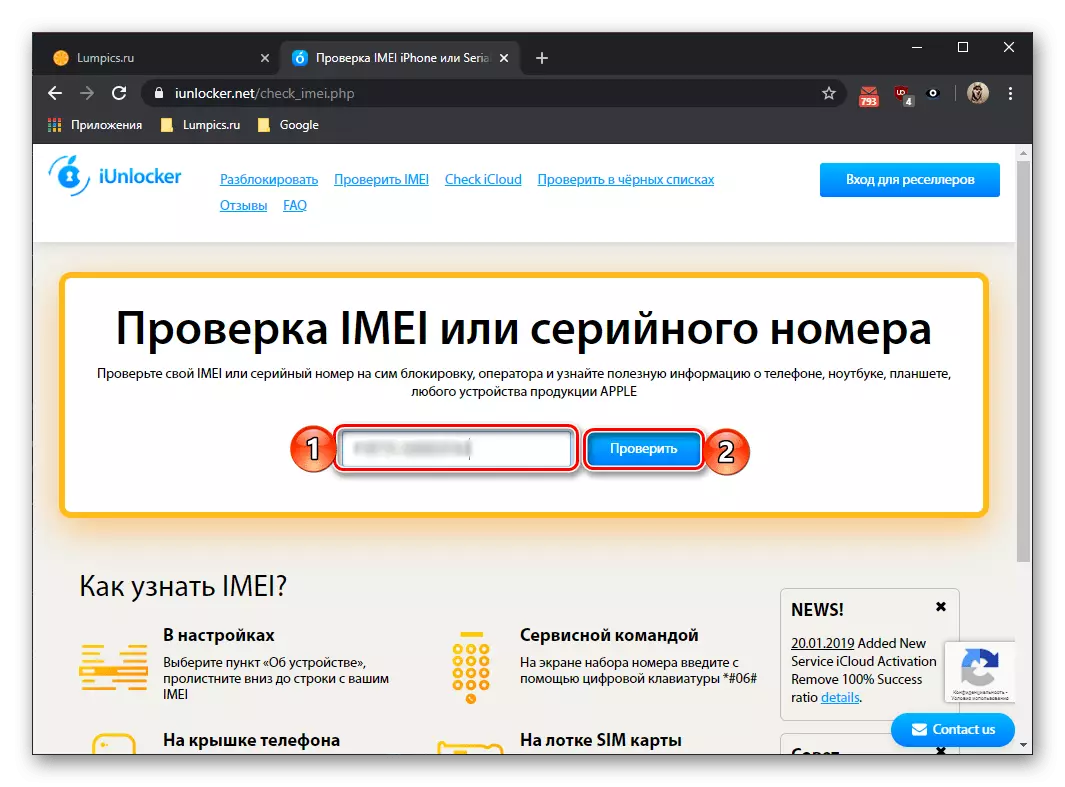
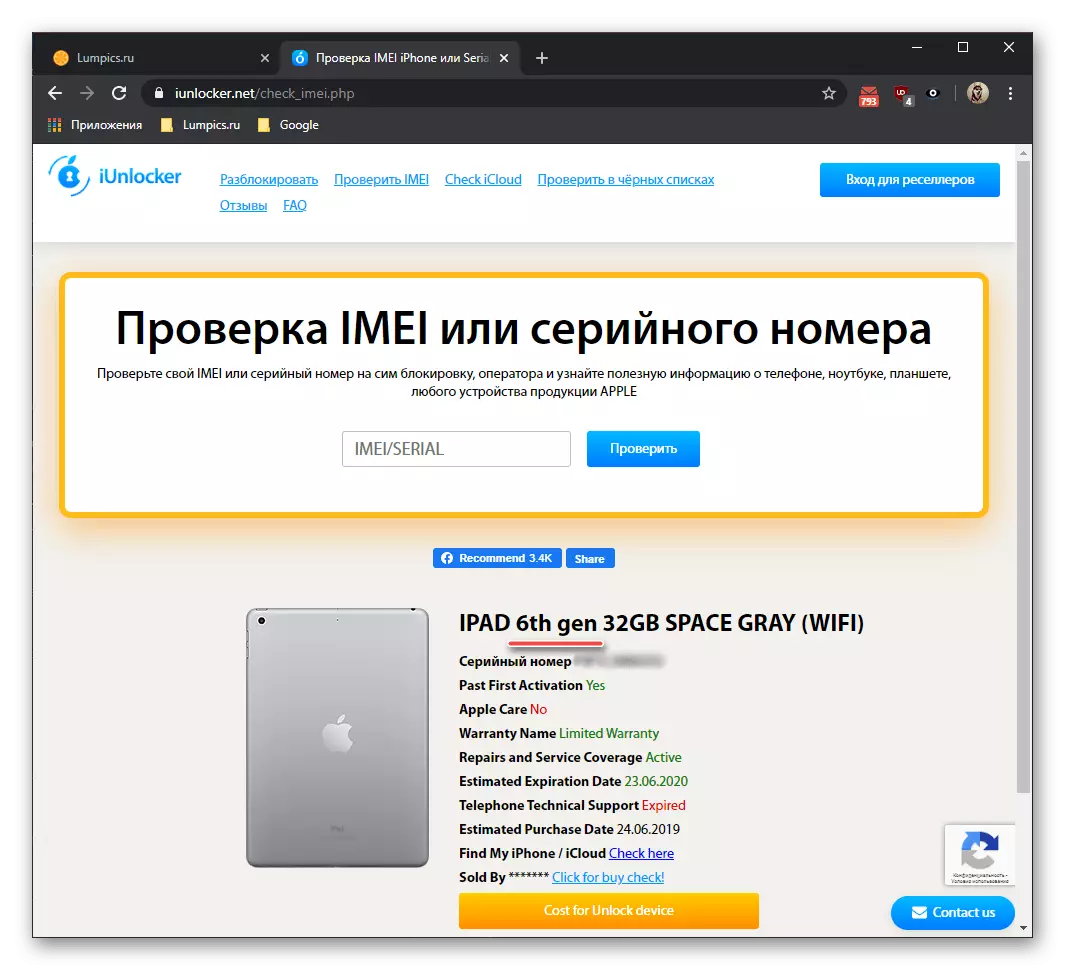
សេវាកម្ម sndeepinfo ។
- នៅទីនេះក្បួនដោះស្រាយនៃសកម្មភាពគឺដូចគ្នានឹងករណីដែលបានពិភាក្សាខាងលើដែរ។ ប៉ុន្តែដំបូងត្រូវប្រាកដថាប្លុកជម្រើសរបស់អ្នកផលិតបានរំលេច ផ្លេបោម ហើយប្រសិនបើវាមិនដូច្នេះទេសូមចូលទៅកាន់ផ្ទាំងសមរម្យ។
- បញ្ចូលលេខសៀរៀលរបស់ឧបករណ៍ហើយចុចលើប៊ូតុង "ពិនិត្យ" ។
- មួយសន្ទុះក្រោយមកអ្នកនឹងឃើញព័ត៌មានដែលចង់បាន។
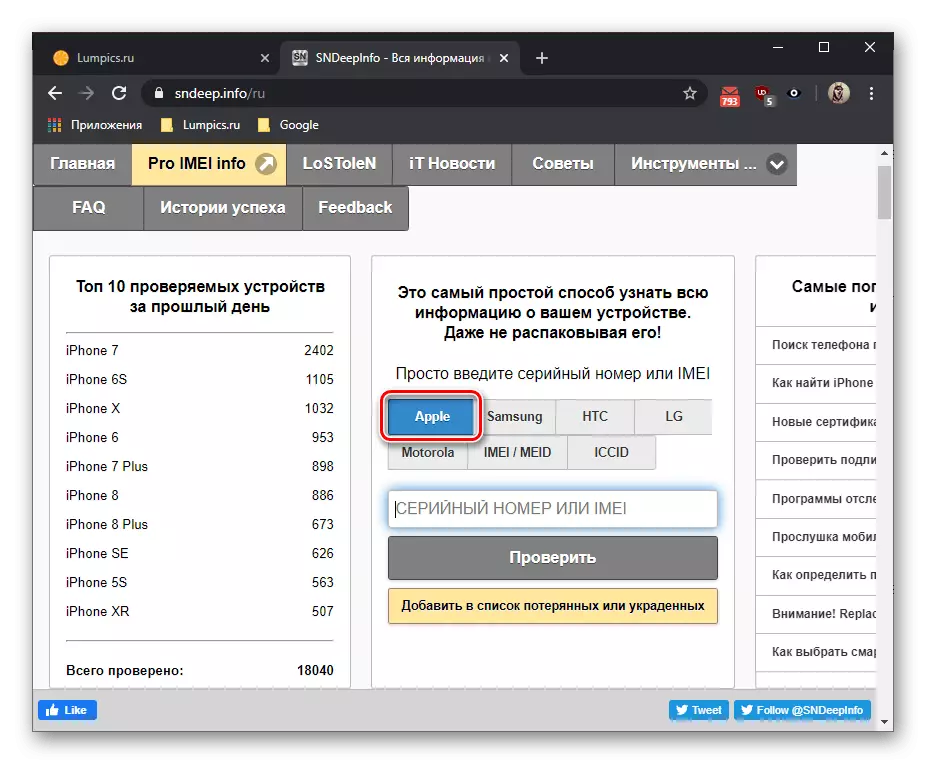
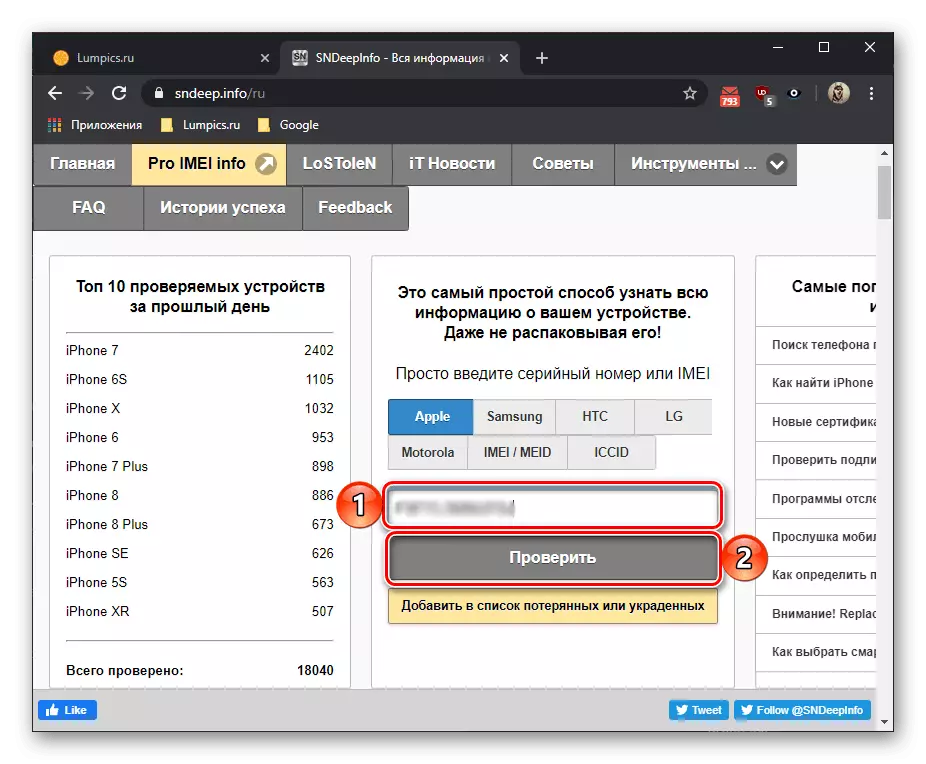
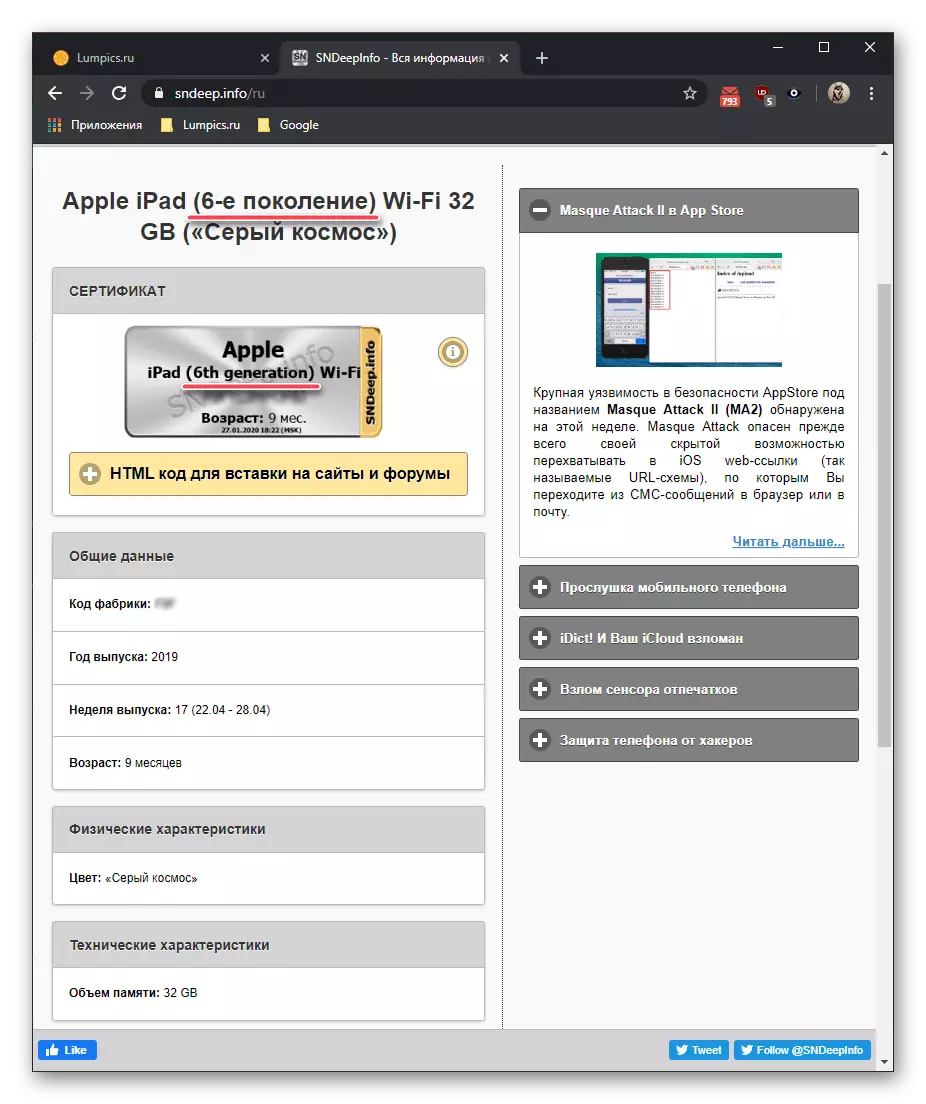
ចំណាំថាវាគឺជា sndeepinfo ដែលផ្តល់នូវព័ត៌មានលម្អិតបំផុតអំពីឧបករណ៍ទាំងមូល។
ម៉ូដែលម៉ូដែល iPad
ចំនួននេះគឺជាព័ត៌មានលម្អិតអំពីថេប្លេតអរគុណដែលអ្នកអាចទទួលបានព័ត៌មានលម្អិតបន្ថែមអំពីលក្ខណៈរបស់វាជាងវាអនុញ្ញាតឱ្យអ្នកបង្កើតឈ្មោះ។ អ្នកក៏នឹងជួបការលំបាកជាច្រើនដែរ។វិធីទី 1: ករណីឧបករណ៍
ពីផ្នែកដំបូងនៃអត្ថបទនេះយើងបានដឹងថាឈ្មោះភ្លាមៗនៃគំរូសម្រាប់ហេតុផលដែលមិនអាចយល់បានមួយចំនួនមិនត្រូវបានបញ្ជាក់នៅលើផ្ទះ iPad ទេ។ ប៉ុន្តែចំនួនរបស់វាត្រូវបានបង្ហាញនៅទីនោះ - វាមានទីតាំងនៅចុងបញ្ចប់នៃបន្ទាត់ពីរដំបូងដែលមានអត្ថបទតូចហើយមើលទៅដូចនេះ:
គំរូ: A1234 ។

អក្សរ "ក" (យ៉ាងហោចណាស់ប្រសិនបើយើងនិយាយអំពីឧបករណ៍ដែលចេញមុនពេលការបោះពុម្ពផ្សាយសម្ភារៈនេះចាំបាច់ត្រូវមាននៅដើមនៃលេខម៉ូដែលប៉ុន្តែលេខបួនបន្ទាប់ពីវាអាចមានទៀតខណៈដែលដំបូងនៃពួកគេ) ( នៅម៉ោងបច្ចុប្បន្ន) នឹងមានទាំង 1 ឬ 2 ។
វិធីទី 2: "ការកំណត់"
អនុវត្តសកម្មភាពស្រដៀងនឹងវានៅក្នុងផ្នែកតែមួយនៃផ្នែកមុននៃអត្ថបទក្នុងពេលតែមួយគ្រាន់តែនៅពេលនេះសូមយកចិត្តទុកដាក់លើបន្ទាត់ខាងក្រោមនេះ - "លេខម៉ូដែល" ។ ដំបូងវាមិនមានព័ត៌មានជាក់ស្តែងបំផុតទេ - ដើម្បីទទួលបានតម្លៃដែលត្រូវបានប្រើជាអ្នកកំណត់អត្តសញ្ញាណ iPad ដ៏សំខាន់សូមប៉ះបន្ទាត់នេះទៅខាងស្តាំ។ ជាលទ្ធផលអ្នកនឹងឃើញរឿងដដែលដែលត្រូវបានចង្អុលបង្ហាញនៅខាងក្រោយករណីថេប្លេត។
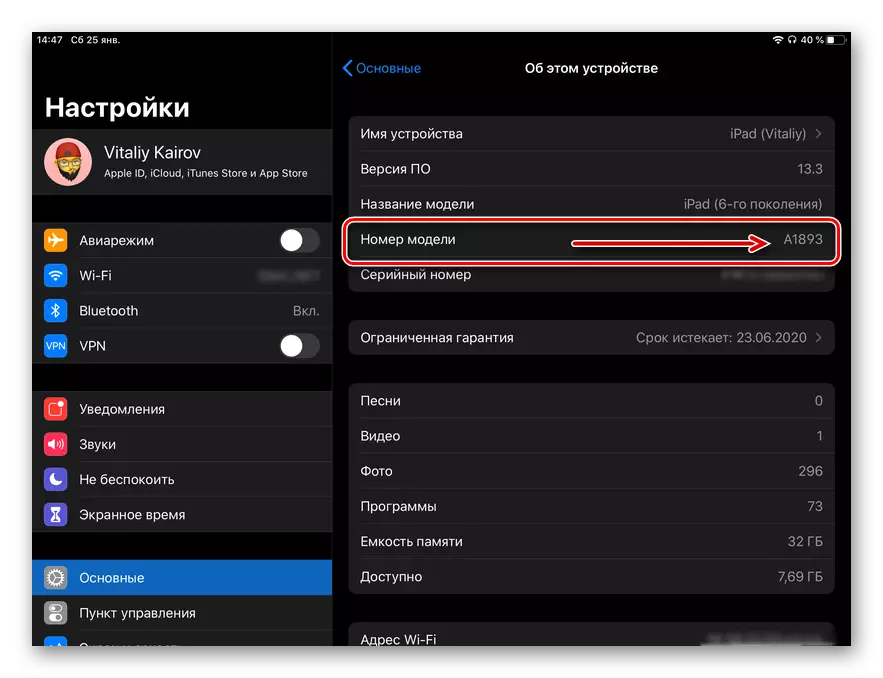
វិធីទី 3: ប្រអប់និងពិនិត្យ
លេខម៉ូដែល APAD ត្រូវបានចង្អុលបង្ហាញនៅផ្នែកខាងក្រោយនៃការវេចខ្ចប់យីហោរបស់ខ្លួនស្ទើរតែគ្រប់ទីកន្លែងដូចនៅលើគេហដ្ឋានដែលជាផ្នែកខាងក្រោមនៃខ្សែទីពីរនៃពីរដែលអាចរកបាន (បង្ហាញក្នុងរូបភាពខាងក្រោម) ។ ពេលខ្លះព័ត៌មានដូចគ្នាមាននៅក្នុងមូលប្បទានប័ត្រប៉ុន្តែនៅក្នុងឯកសារផ្លូវការដែលវាមិនមានទេ។
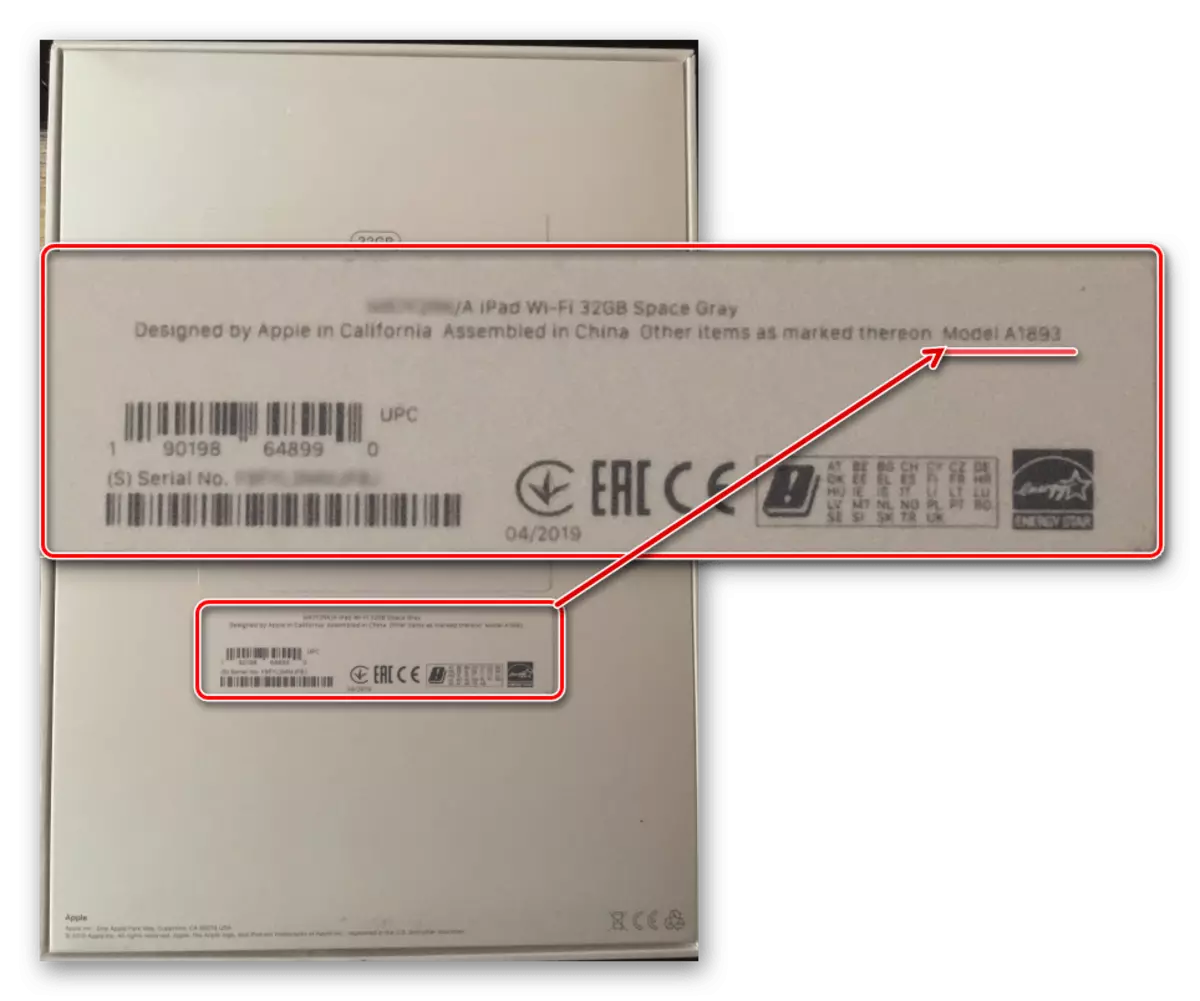
គូសផែនទីឈ្មោះនៃគំរូឧបករណ៍ដែលមានលេខ
ក្រោមឈ្មោះដូចគ្នានេះអាចត្រូវបានប្រារព្ធធ្វើពីម៉ូដែល iPad ចំនួនពីរទៅ 4 លេខខណៈដែលខ្ញុំបានរកឃើញថាអ្នកដឹងថាអ្នកស្គាល់ភាពសាមញ្ញដំបូង (មិនតិចទេដោយសារតែមានវិធីបន្ថែមទៀត) ជាងវិនាទី។ ដើម្បីទទួលបានព័ត៌មានអំពីបន្ទប់ហើយដូច្នេះលក្ខណៈបន្ថែមតម្លៃទាំងនេះត្រូវតែប្រៀបធៀបជាមួយគ្នា។ ចំណាំថាការផ្ទុយគឺអាចធ្វើទៅបានផងដែរ - ការបញ្ជាក់ឈ្មោះតាមលេខ។ នេះនឹងជួយតារាងខាងក្រោមដែលក្នុងនោះ Apple Timets ទាំងអស់ដែលបានចេញផ្សាយពីឆ្នាំ 2010 ដល់ឆ្នាំ 2019 ហើយមានការពិពណ៌នាសង្ខេបនៃលក្ខណៈបច្ចេកទេសរបស់ពួកគេ (វ៉ាយហ្វាយម៉ូឌុលកោសិកា (កោសិកា) ប្រសិនបើឧបករណ៍នោះមាន រចនាឡើងសម្រាប់គាត់) ។
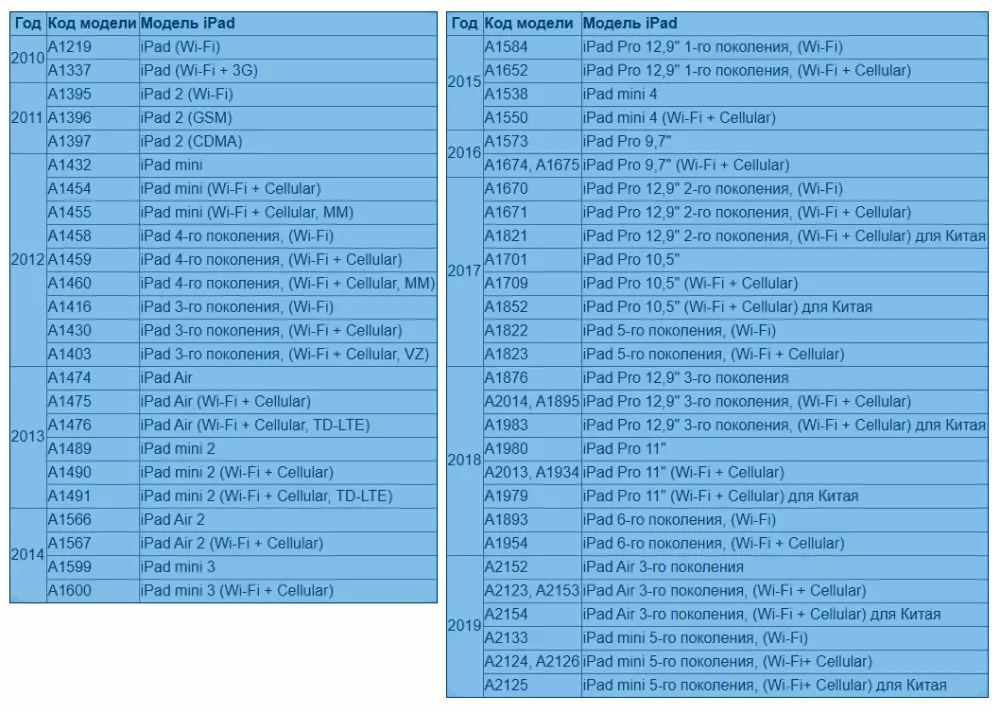
ការបហ្ចប់
បន្ទាប់ពីអានអត្ថបទនេះអ្នកបានរៀនពីរបៀបកំណត់គំរូ iPad ដែលអាចត្រូវបានយល់ថាជាឈ្មោះនិងលេខ។ ឥឡូវនេះមានព័ត៌មាននេះនៅលើដៃរបស់អ្នកអ្នកអាចទទួលបានព័ត៌មានលម្អិតអំពីលក្ខណៈបច្ចេកទេសរបស់ឧបករណ៍និងមិនត្រឹមតែប៉ុណ្ណោះ។
